Zusammenfassung : Um Ihnen die Bearbeitung von Kontakten auf einem Android-Telefon zu erleichtern, stellt Ihnen dieser Artikel einen professionellen Android-Kontakteditor vor, mit dem Sie Kontaktdetails bearbeiten, Kontakte hinzufügen, entfernen, gruppieren, sichern und wiederherstellen können, mit Ihrem Android-Telefon auf einem PC/Mac.
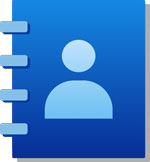
Da Mobiltelefone immer intelligenter werden, tragen sie dazu bei, viele Dinge in unserem Leben zu vereinfachen. Aufgrund seines raffinierten Benutzererlebnisses und der zahlreichen Anwendungen ist es das beliebteste Smartphone auf der ganzen Welt. Dies bedeutet jedoch nicht, dass wir unser Android-Telefon problemlos bedienen können. Wenn Sie Hunderte von Kontakten auf Ihrem Android-Telefon gespeichert haben, kann es etwas umständlich sein, diese Kontakte zu verwalten, wenn die Kontaktliste unübersichtlich ist. Daher ist es hilfreich, wenn Sie über einen Android-Kontakteditor verfügen, der Ihnen beim Bearbeiten, Hinzufügen, Löschen, Importieren und Exportieren von Kontakten auf Ihren Android-Telefonen hilft.
Der beste Android-Kontakteditor, den Sie brauchen :
Unter solchen Umständen möchte ich Ihnen diesen Android-Kontakteditor – Samsung Messages Backup – empfehlen, mit dem Sie Android-Kontaktinformationen problemlos auf dem Computer ändern können. Werfen wir einen Blick auf die Fähigkeiten zur Verwaltung von Android-Kontakten, die uns dieser Android-Kontakteditor bietet:
- Bearbeiten Sie den Kontaktnamen (Vor-/Mittelname/Nachname), Telefonnummer, Kontaktgruppe, E-Mail, Adresse, Datumseigenschaften und mehr.
- Löschen Sie unnötige und doppelte Android-Kontakte auf dem Computer (siehe Anleitung – Kontakte auf Android löschen ).
- Fügen Sie vom Computer aus neue Kontakte zum Android-Telefon hinzu.
- Exportieren Sie Kontakte vom Android-Telefon zur Sicherung auf den Computer (siehe Anleitung – Android-Kontakte auf den Computer übertragen ).
- Importieren Sie vCard-Dateien (VCF-Kontakte), stellen Sie sie aus XML-Dateien wieder her und stellen Sie Kontakte aus Sicherungsdateien in .json und .bak wieder her.
Darüber hinaus kann dieser Android-Kontakteditor auch als Medien-, SMS- und Apps-Assistent fungieren. Damit können Sie SMS, Anrufprotokolle, Fotos, Videos, Musik, Bücher sichern und wiederherstellen, Daten löschen, Dateien bearbeiten und Gruppennachrichten und Text an beliebige beliebige Personen auf dem Computer senden. Außerdem ist es mit fast allen Android-Telefonmodellen kompatibel, einschließlich Samsung, Huawei, LG, HTC, Sony, Motorola, ZTE, OPPO usw. Dieses Tool ist sehr funktional. Wenn Sie mehr über die Funktionen erfahren möchten, sollten Sie es besser wissen Probieren Sie es selbst aus.
Hier finden Sie kostenlose Testversionen für die Windows- und Mac-Versionen des Android-Kontakteditors. Sie können wählen, ob Sie die richtige Version für Ihr Computersystem herunterladen möchten. Folgen Sie dann der nächsten Anleitung, um zu erfahren, wie Sie damit Android-Kontakte auf dem Computer bearbeiten .
Das könnte Ihnen auch gefallen: Dateien mit einem Klick von Android auf Android übertragen
Hinweis: Da in diesem Handbuch die Windows-Version als Beispiel verwendet wird, können Mac-Benutzer die richtige Version herunterladen und die gleichen Schritte ausführen, um sie auf einem Mac-Computer zu öffnen.
Schritt 1. Verbinden Sie das Android-Telefon mit dem PC und öffnen Sie das Programm
Nachdem Sie den Android-Kontakteditor heruntergeladen und auf Ihrem Computer installiert haben, doppelklicken Sie bitte, um ihn auszuführen. Verbinden Sie dann Ihr Android-Mobiltelefon über ein USB-Kabel oder WLAN mit dem Computer. Es wird vom Programm erkannt und Sie erhalten bald die angezeigte Oberfläche.

Schritt 2. Android-Kontakte auf dem PC frei bearbeiten
Jetzt können Sie jedes Detail Ihrer Kontaktliste in der Vorschau anzeigen, indem Sie im linken Bereich den Ordner „ Kontakte “ aufrufen. Alle Kontakte auf dem Android-Telefon werden gescannt und rechts einzeln angeordnet.

Jetzt können Sie mit der Kontaktbearbeitung beginnen:
Neu – Sie können neue Kontakte zu Ihrem Android-Telefon hinzufügen, indem Sie im oberen Menü die Option „Neu“ wählen.
Bearbeiten – Wählen Sie einen Kontakt aus und klicken Sie auf Bearbeiten . Anschließend können Sie Kontaktinformationen (Kontaktname, Telefonnummer, Kontaktgruppe, E-Mail, Adresse, Datum usw.) direkt auf dem Computer ändern.
Löschen – Wählen Sie die Kontakte aus, die Sie nicht benötigen, und klicken Sie auf „Löschen“ . Sie können unnötige und doppelte Kontakte von Ihrem Android-Telefon löschen.
Exportieren – Wählen Sie die gewünschten Kontakte aus und klicken Sie auf „Exportieren“ . Sie können sie zur Sicherung auf den Computer übertragen. (Unterstützte Ausgabeformate: *.csv, *.html, *.vcf, *.bak, *.xml)
Importieren – Klicken Sie auf die Schaltfläche „Importieren“ . Sie können vCard-Kontakte (VCF-Dateien) in Android importieren und Kontakte aus Sicherungsdateien wiederherstellen. (Unterstützte Eingabeformate: *.vcf, *.bak, *.json, *.xml)
Wenn Sie auf die Schaltfläche „Bearbeiten“ klicken, wird möglicherweise das folgende Popup-Fenster angezeigt:
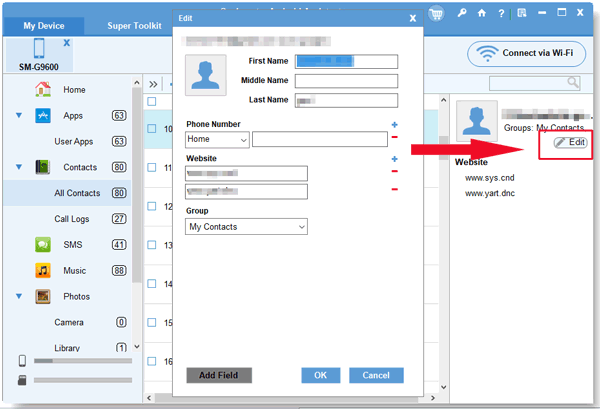
Sie können auch mögen :
So verwalten Sie Android-Telefonkontakte auf PC/Mac
Wie kann ich ein Android-Telefon/Tablet auf dem Computer sichern und wiederherstellen?
Außer dem professionellen Android-Kontakteditor gibt es natürlich noch eine weitere grundlegende Methode, um Kontaktinformationen auf einem Android-Telefon direkt mit der Kontakte-App auf dem Android-Gerät zu bearbeiten. Für viele Android-Anfänger ist es eine gängige Methode, Kontakte zur Kontaktliste hinzuzufügen oder die Kontaktinformationen zu ändern. Sehen wir uns nun an, wie Sie mit der Kontakte-App Android-Kontakte gemeinsam bearbeiten.
Hier ist wie:
Schritt 1 . Öffnen Sie die Kontakte-App, die sich normalerweise auf dem Startbildschirm Ihres Android-Telefons befindet. Tippen Sie dann bitte auf die Registerkarte „Kontakte“ oder „Personen“, um eine Vorschau Ihrer Kontakte anzuzeigen.
Schritt 2 . Scrollen Sie bitte, um den Kontakt zu finden, den Sie bearbeiten möchten, und tippen Sie darauf. Sie befinden sich nun auf der Einstellungsseite Ihres ausgewählten Kontakts, wo Sie die Telefonnummer sehen, einen Anruf tätigen oder ihm Textnachrichten senden können.
Schritt 3 . Gehen Sie nun bitte in die obere rechte Ecke, tippen Sie auf die Schaltfläche „Einstellungen“ (drei Punkte) und wählen Sie im Popup-Fenster die Option „Bearbeiten“.
Schritt 4 . Auf der Seite „Bearbeiten“ können Sie den Inhalt von Kontakten ändern, z. B. Kontaktnamen, Telefonnummern, Gruppennamen und andere.
Schritt 5 . Wenn Sie alle Änderungen an den Kontakten abgeschlossen haben, tippen Sie bitte auf die Schaltfläche „Fertig“ oder „Speichern“, um die von Ihnen bearbeiteten Inhalte zu speichern.
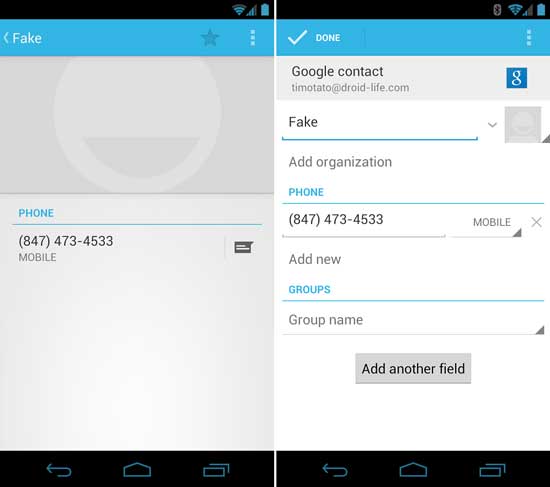
Worte zum Schluss:
Im Vergleich zu den beiden oben genannten Methoden zum Bearbeiten von Kontakten auf einem Android-Telefon denke ich persönlich, dass die Kontakte-App zwar einfach ist, einige Kontaktinformationen auf einem Android-Telefon zu bearbeiten, der professionelle Android-Kontakteditor jedoch die Verwaltung von Android-Kontakten mit mehr Funktionen ermöglicht, z Kontakte löschen, Kontaktinformationen bearbeiten, Kontakte importieren und exportieren und mehr. Mit anderen Worten: Es erfüllt die meisten Ihrer Anforderungen an die Verwaltung Ihrer Kontakte auf einem Android-Telefon. Warum probieren Sie es nicht mal aus?
In Verbindung stehende Artikel:
So übertragen Sie Kontakte von Samsung auf den Computer
So lesen Sie Android-Textnachrichten auf dem Computer
So übertragen Sie Kontakte von der SIM-Karte auf den Computer
Wie übertrage ich eine vCard (.vcf) auf ein Android-Telefon?
Wie sichert man Android-Daten auf dem Computer?
Urheberrecht © samsung-messages-backup.com Alle Rechte vorbehalten.